现在很多用户都比较喜欢最求个性化设置,比如很多使用傲游浏览器的时候喜欢重新设置浏览器的皮肤,让其看起来更符合自己的审美需求。那么遨游浏览器如何修改皮肤呢?其实遨游浏览器中自带了换肤功能,我们只需要通过该功能就可以轻松更换遨游官方提供的浏览器皮肤了,甚至我们还可以通过指定的方法来安装网友们自己定制的皮肤,下面大家就跟小编一起来看看详细的操作方法吧。
傲游浏览器如何修改皮肤
首先我们打开遨游浏览器,在浏览器右上方可以看到如下图所示的皮肤图标,使用鼠标点击该图标。
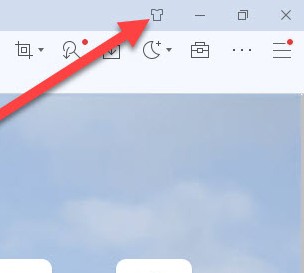
点击“皮肤”按钮就可以打开选择皮肤窗口,在这里我们可以选择自己喜欢的皮肤下载使用。
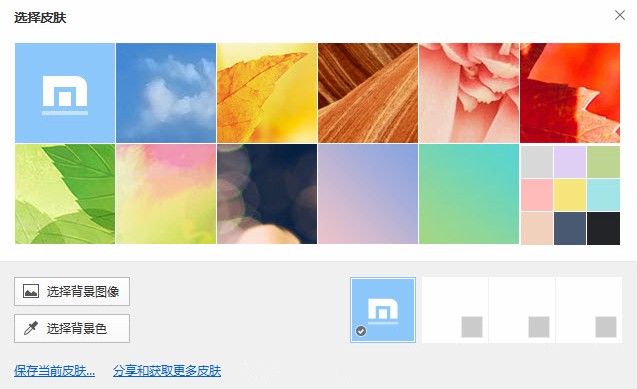
傲游浏览器官方提供的皮肤虽然数量有限,但基本还能够满足大多数人的需求,点击对应的皮肤即可在傲游上预览,如果满意的话,关掉上图的窗口之后自动保存皮肤设置。
如果这里面没有我们满意的皮肤该怎么办呢?点击底部“分享和获取更多皮肤”按钮进入傲游浏览器“皮肤设计”论坛,这里的皮肤很多不是傲游浏览器官方发布的,多数是傲游爱好者研发的,所以会有各式各样个性化的皮肤可以免费下载使用,直接下载楼主所发帖子的附件,即可将其分享的傲游皮肤下载到我们的电脑。
下载完成之后,我们得到的是一个RAR压缩包,解压之后得到两个名为 UIHuge.dat 和 UIMain.dat 的dat文件,这就是傲游皮肤文件,目前傲游5浏览器还不支持直接导入皮肤,需要我们手动替换皮肤文件,也就是上述两个文件。
默认路径为:
C:\Program Files (x86)\Maxthon5\Bin
将前面我们解压得到的 UIHuge.dat 和 UIMain.dat 复制并粘贴至该傲游5文件夹里的bin文件夹内,这时系统会提示我们“此位置已经包含同名文件”,我们点击“复制和替换”按钮来替换原来的皮肤文件,这样就成功地安装了第三方皮肤。
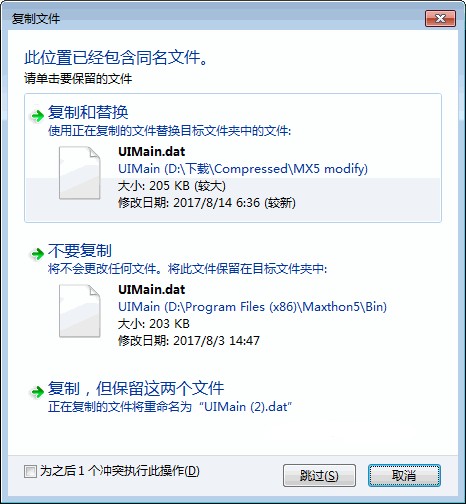
以上就是傲游浏览器换肤教程,如果您在替换皮肤文件之后发现傲游浏览器皮肤还是原来的,不要着急,只需要重启一下傲游浏览器就可以了。不过在替换傲游皮肤的时候,最好还是在傲游浏览器关闭的情况下进行。